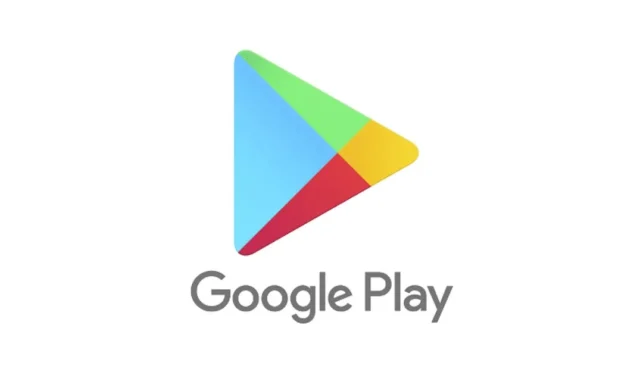
Když se pokusíte stáhnout aplikace z Obchodu Play, můžete narazit na chybové upozornění, že „Vaše zařízení není kompatibilní s touto verzí“. Tato zpráva se obvykle objevuje při stahování určitých aplikací z Obchodu Google Play.
Po obdržení této chyby nebude tlačítko Instalovat chybět. Pokud se toto zobrazí u konkrétních aplikací, znamená to, že jejich stažení z Obchodu Google Play není na vašem zařízení možné.
Přemýšleli jste někdy o tom, co způsobuje zprávu „Vaše zařízení není kompatibilní s touto verzí“ a jak to můžete vyřešit?
Důvody chyby „Vaše zařízení není kompatibilní s touto verzí“.
Bližší pohled na chybovou zprávu odhalí její základní problém. Znamená to, že vaše zařízení nepodporuje aplikaci, kterou se pokoušíte stáhnout.
Během procesu odesílání aplikací v Obchodě Google Play vývojáři určují zařízení, na kterých lze spouštět jejich aplikace. Pokud tedy vaše zařízení nebylo zahrnuto, zobrazí se chyba.
Některé aplikace jsou navíc omezeny na určité země. Pokud se pokoušíte nainstalovat aplikaci, která není nabízena ve vaší lokalitě, dojde k této chybě.
Pokud je váš operační systém Android zastaralý, může se navíc v Obchodě Google Play zobrazit chyba „Vaše zařízení není kompatibilní s touto verzí“.
Nyní, když víte, co způsobuje tuto chybovou zprávu, je důležité problém odstranit. Ačkoli oprava nekompatibility není přímočará, můžete implementovat různá základní řešení.
1. Ověřte kompatibilitu zařízení a stav kořene
Před zahájením kroků pro odstraňování problémů se ujistěte, že je váš smartphone skutečně kompatibilní.
Obchod Play používá určitá kritéria k posouzení kompatibility pro instalace aplikací, což pravděpodobně způsobuje chybu, ke které dochází.
Pokud se vám nedaří instalovat aplikace nebo hry z Obchodu Play, zkontrolujte tyto faktory:
- Zjistěte, zda je váš telefon rootovaný.
- Ujistěte se, že oblast vašeho telefonu není omezena.
- Potvrďte dostupnost aplikace ve vaší lokalitě.
2. Restartujte zařízení Android

Restartování není přímo spojeno s kompatibilitou aplikace, ale může pomoci odstranit drobné problémy způsobující chybu. Restartování zařízení může odstranit všechny závady související s Obchodem Google Play.
Pokud narazíte na chybu kompatibility, jednoduše stiskněte tlačítko napájení a vyberte možnost Restartovat. Po opětovném zapnutí zařízení přejděte do Obchodu Google Play a zkuste aplikaci nainstalovat znovu.
3. Vynutit zastavení obchodu Google Play
Pokud zpráva „Vaše zařízení není kompatibilní“ přetrvává, může to být způsobeno chybou v Obchodě Google Play. Tuto zprávu může někdy spustit tmavé chování z Obchodu Play a problém by mohlo vyřešit vynucené zastavení aplikace.
Chcete-li vynutit zastavení obchodu Google Play na svém zařízení Android, postupujte takto:

- Na domovské obrazovce dlouze stiskněte ikonu aplikace Obchod Google Play a vyberte Informace o aplikaci .
- V nabídce Informace o aplikaci klepněte na Vynutit zastavení .
Tato akce okamžitě zastaví Obchod Google Play. Jakmile bude zastavena, znovu aplikaci otevřete a zkuste požadovanou aplikaci stáhnout.
4. Aktualizujte svůj operační systém Android
Vaše pokusy o stažení aplikace mohou selhat, pokud vyžaduje novější verzi Androidu. Při pokusu o instalaci takových aplikací mohou nastat problémy s kompatibilitou.
Chcete-li vyřešit upozornění „Vaše zařízení není kompatibilní s touto verzí“, jednoduše aktualizujte svůj systém Android. Můžete to provést podle následujících kroků:
1. Spusťte na svém zařízení Android aplikaci Nastavení.
2. Přejděte dolů a klepněte na Systém .
3. V části Systém vyberte O zařízení .

4. Hledejte možnost kontroly aktualizací systému na obrazovce O zařízení.

Mějte na paměti, že proces aktualizace Androidu se může lišit podle zařízení. Pokud si nejste jisti kontrolou aktualizací na vašem konkrétním zařízení, může vám pomoci rychlé online vyhledávání. Po dokončení aktualizace přejděte do Obchodu Google Play a zkuste aplikaci stáhnout znovu.
5. Vymažte mezipaměť pro obchod a služby Google Play
1. Otevřete na svém zařízení Android aplikaci Nastavení a klepněte na Aplikace .

2. V části Aplikace vyberte Správa aplikací .

3. Vyhledejte Obchod Google Play a klepněte na něj; poté vyberte Využití úložiště .

4. Na stránce využití úložiště v Obchodě Google Play klikněte na Vymazat mezipaměť a také vyberte možnost Vymazat data.

5. Přejděte zpět a vyberte Služby Google Play. Na stránce využití úložiště klepněte na Vymazat mezipaměť.

Po provedení těchto akcí restartujte zařízení. Po restartování přejděte do obchodu Google Play a přihlaste se pomocí svého účtu Google. Zkuste si aplikaci stáhnout ještě jednou.
6. Odeberte Nedávnou aktualizaci obchodu Google Play
Pokud byla aplikace dříve k dispozici k instalaci, ale nyní zobrazuje chybu „Vaše zařízení není kompatibilní s touto verzí“, možná budete muset vrátit zpět nejnovější aktualizaci obchodu Google Play. Následující kroky vás provedou:
1. Otevřete na svém zařízení Android aplikaci Nastavení a přejděte na Aplikace .

2. V části Aplikace vyberte Správa aplikací .

3. Najděte Obchod Google Play, klepněte na něj a poté vyberte tři tečky v pravém horním rohu a vyberte Odinstalovat aktualizace .

Tím se odstraní poslední aktualizace z Obchodu Google Play ve vašem zařízení. Po dokončení se pokuste znovu stáhnout aplikaci z Obchodu Google Play.
7. Zajistěte správné nastavení data a času v systému Android

Mnoho uživatelů hlásilo úspěch při vyřešení chyby „Vaše zařízení není kompatibilní s touto verzí“ opravou nastavení data a času.
Pokud váš smartphone zobrazuje nesprávné datum nebo čas, může vám to bránit ve stahování aplikací z obchodu Google Play.
Nesprávné datum a čas může navíc způsobit selhání mnoha aplikací pro Android. Proto je nezbytné zajistit, aby bylo na vašem zařízení nastaveno správné datum a čas, aby se zmírnila chyba Obchodu Google Play.
8. Zvažte použití alternativního obchodu s aplikacemi
I když je Obchod Google Play primárním zdrojem aplikací a her pro Android, není to jediná dostupná možnost. Existují alternativní obchody s aplikacemi, které vám umožňují instalovat aplikace, které nemusí být kompatibilní na Google Play.
Sestavili jsme seznam nejlepších alternativ k Obchodu Google Play. Podívejte se na to a zvažte použití jiného obchodu s aplikacemi jako zdroj vašich aplikací.
9. Sideload aplikace
Pokud se stále potýkáte s problémy se stahováním aplikace z Obchodu Google Play, může být schůdnou možností její načtení do zařízení Android.
Soubor APK pro požadovanou aplikaci můžete získat z obchodů s aplikacemi třetích stran, jako je Apkpure. Po stažení postupujte podle pokynů pro boční načítání.
Před bočním načtením aplikací se ujistěte, že je povoleno nastavení „Neznámé zdroje“ nebo „Instalovat neznámé aplikace“ v části Nastavení > Aplikace a oznámení > Přístup ke speciálním aplikacím > Instalovat neznámé aplikace.
Po povolení tohoto nastavení klepněte na soubor APK ze zdroje třetí strany a nainstalujte aplikaci do svého zařízení.
Tyto metody mohou účinně řešit chybu „Vaše zařízení není kompatibilní s touto verzí“ na zařízeních Android. Pokud potřebujete další pomoc s chybovými zprávami v Obchodě Google Play, můžete své dotazy zanechat v sekci komentářů níže.




Napsat komentář